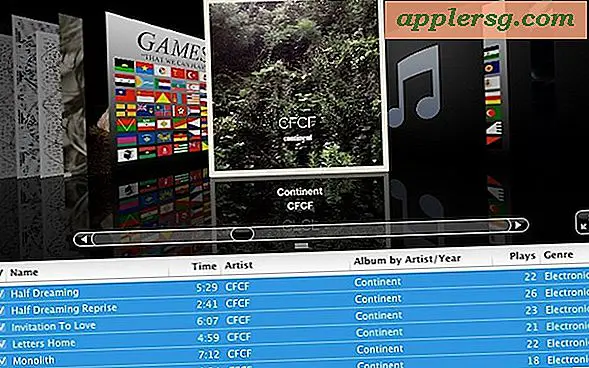Cara Menghapus Hard Drive, Membersihkan & Menginstal Ulang Windows
Item yang Anda perlukan
Disk Instalasi Windows dengan Kunci Produk
Koneksi Internet (opsional untuk meningkatkan perangkat lunak)
Menginstal ulang Windows adalah tindakan drastis yang hanya boleh dilakukan jika semua kemungkinan perbaikan lainnya gagal. Pusat Dukungan Microsoft online memiliki saran pemecahan masalah yang baik yang harus dicoba sebelum menginstal ulang Windows. Namun, beberapa masalah seperti virus invasif lebih mudah ditangani dengan menghapus hard drive dan memulai dari awal. Sisi baiknya menginstal ulang windows adalah hard drive Anda akan lebih bersih dan komputer Anda akan lebih cepat sekali lagi.
Windows 7
Cadangkan semua file data penting. Masukkan diska penginstalan Windows ke dalam drive CD/DVD.
Klik tombol "Mulai", klik segitiga di sebelah kanan tombol, lalu klik "Mulai ulang." Komputer akan reboot dan Anda akan dibawa ke halaman instalasi pada disk instalasi. Masukkan preferensi bahasa Anda. Klik "Selanjutnya."
Klik "Saya menerima persyaratan lisensi." Klik "Selanjutnya." Ketika ditanya jenis instalasi yang Anda inginkan, klik "Kustom." Klik drive "C:" ketika ditanya di mana menginstal Windows (kecuali Anda memiliki label drive lain yang Anda inginkan). Periksa opsi untuk memformat hard drive. Klik "Selanjutnya."
Ikuti petunjuk untuk memberi nama komputer Anda, mengatur akun pengguna Anda, dan mengatur preferensi pribadi Anda.
Windows Vista
Cadangkan semua file data penting. Masukkan disk instalasi Windows ke dalam drive CD/DVD.
Klik tombol "Mulai", klik segitiga di sebelah kanan tombol, lalu klik "Mulai ulang." Komputer akan reboot dan Anda akan dibawa ke halaman instalasi pada disk instalasi. Masukkan preferensi bahasa Anda. Klik "Selanjutnya." Opsional periksa pilihan untuk mendapatkan informasi pembaruan penting melalui Internet. Klik "Selanjutnya."
Masukkan kunci produk 25 karakter Anda. Klik "Selanjutnya." Klik "Saya menerima persyaratan lisensi." Klik "Selanjutnya." Ketika ditanya jenis instalasi yang Anda inginkan, klik "Kustom." Klik drive "C:" ketika ditanya di mana menginstal Windows (kecuali Anda memiliki label drive lain yang Anda inginkan). Periksa opsi untuk memformat hard drive. Klik "Selanjutnya."
Ikuti petunjuk untuk memberi nama komputer Anda, mengatur akun pengguna Anda, dan mengatur preferensi pribadi Anda.
Windows XP
Cadangkan semua file data penting. Masukkan disk Instalasi Windows ke dalam drive CD/DVD.
Klik "Mulai", "Matikan Komputer", dan "Mulai Ulang". Komputer akan reboot dan Anda akan dibawa ke halaman instalasi pada disk instalasi.
Klik "Instal Windows" (atau "Pemulihan Sistem Penuh," yang akan menjadi opsi pada beberapa cakram pemulihan). Klik "Saya menerima persyaratan lisensi." Masukkan Product Key dari CD Anda ketika diminta untuk melakukannya.
Masukkan semua informasi pengguna saat diminta untuk melakukannya. Masukkan akun pribadi dan informasi profil untuk menyelesaikan instalasi. Setelah selesai, klik "Mulai," "Semua Program," dan "Pembaruan Windows." Ikuti petunjuk untuk meningkatkan sistem operasi Anda ke Service Pack terbaru.